Hoe het wachtwoord van Windows 10 opnieuw in te stellen en te wijzigen

Windows 10-wachtwoord is een van de beste manieren om uw privédocumenten te beschermen die op uw pc zijn opgeslagen. Het kan echter grote problemen veroorzaken. Het is dus noodzakelijk dat iedereen zich dit eigen maakt Windows 10-wachtwoord opnieuw instellen of wijzigen in verschillende situaties. Een wachtwoord vergeten kan bijvoorbeeld iedereen overkomen, zelfs als u een gedenkwaardig wachtwoord hebt ingesteld.
Het maakt niet uit of u uw wachtwoord bent vergeten of Windows 10 weigert het plotseling te accepteren, het probleem kan worden opgelost door uw wachtwoord opnieuw in te stellen. In dit bericht vertellen we u over 7-methoden om het Windows 10-wachtwoord opnieuw in te stellen. We hebben elke methode getest en het detail uitgelegd.
- Deel 1: Windows-wachtwoord resetten met wachtwoordherstelschijf
- Deel 2: Reset Windows 10 wachtwoord via opdrachtprompt
- Deel 3: Windows-wachtwoord opnieuw instellen op Microsoft-website
- Deel 4: Windows-wachtwoord opnieuw instellen via MSDaRT
- Deel 5: Windows-wachtwoord opnieuw instellen met behulp van hulpprogramma's voor het opnieuw instellen van wachtwoord van derden
Deel 1: Windows-wachtwoord resetten met wachtwoordherstelschijf
Wachtwoordherstelschijf is de officiële methode van Microsoft om het Windows 10-wachtwoord opnieuw in te stellen. De vereiste is dat u eerst een Windows 10 wachtwoordherstelschijf moet voorbereiden. Dit betekent dat u deze schijf moet maken terwijl u nog steeds toegang hebt tot uw Windows 10-gebruikersaccount.
Stap 1: Selecteer uw account in het Windows 10-inlogscherm en voer het wachtwoord in en probeer in te loggen. Als het wachtwoord onjuist is, krijgt u de link met het label Verzenden onder het wachtwoordvak. Klik op de link om verder te gaan.
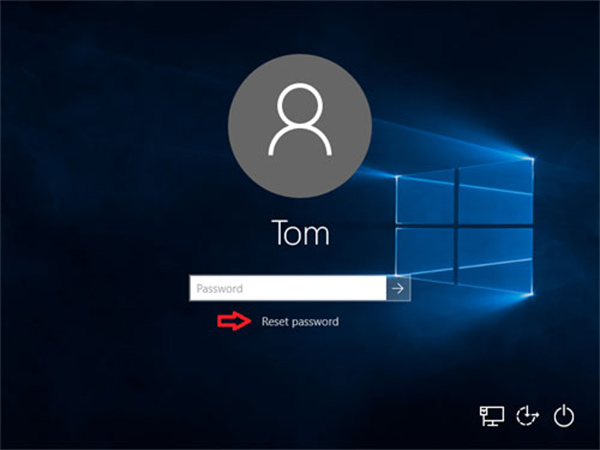
Stap 2: Dan start Windows 10 de Wizard Wachtwoord opnieuw instellen venster. Plaats de wachtwoordherstelschijf in uw dvd-station en klik op Volgende knop in het venster om het Windows 10-wachtwoord opnieuw in te stellen.
Stap 3: Klik in het volgende venster op en vouw de vervolgkeuzelijst uit en selecteer de Windows 10 wachtwoordherstelschijf en klik op de Volgende om het venster voor het opnieuw instellen van het wachtwoord te openen.
Stap 4: Voer uw nieuwe wachtwoord in het veld in en voer het opnieuw in om het te bevestigen. Typ vervolgens een nieuwe wachtwoordhint. Klik op de Volgende knop.
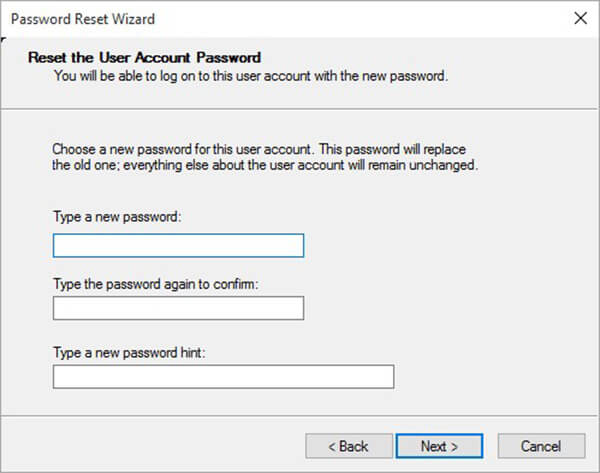
Stap 5: Dan krijgt u de De wizard Wachtwoord opnieuw instellen voltooien bericht indien succesvol. Klik op de Finish om de wizard te sluiten.
Stap 6: Verwijder het wachtwoord reset schijf vanaf uw pc en start deze opnieuw. Log in met uw nieuwe wachtwoord op het inlogscherm.
Deel 2: Reset Windows 10 wachtwoord via opdrachtprompt
Met Windows 10 kunt u de pincode, het wachtwoord voor de afbeelding of een ander beheerdersaccount. Opdrachtprompt kan het lokale wachtwoord opnieuw instellen, terwijl het beheerderswachtwoord niet op deze manier kan worden gereset. Als u uw wachtwoord bent vergeten, hebt u bovendien een Windows-installatieschijf of de systeemherstelschijf nodig.
Het Windows 10-wachtwoord wijzigen wanneer uw pc toegankelijk is
Stap 1: Druk op Dakramen en raamkozijnen + X knoppen op uw toetsenbord om het Start-menu te openen en te selecteren Opdrachtprompt (beheerder).
Stap 2: Klik op wanneer daarom wordt gevraagd Ja om het opdrachtpromptvenster als beheerder uit te voeren.
Stap 3: Voer de onderstaande opdracht uit om het lokale beheerderswachtwoord opnieuw in te stellen:
net user [gebruikersnaam] [je wachtwoord].
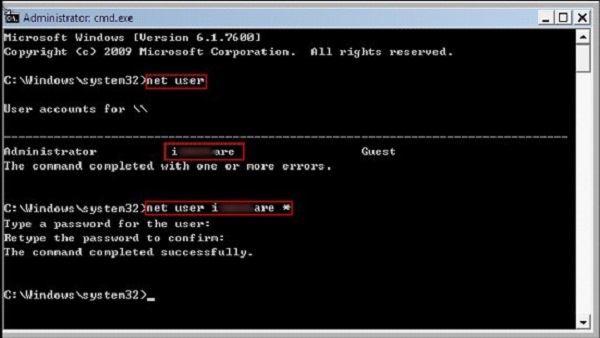
Note: Voer de opdracht in om een nieuw beheerdersaccount te maken, netto gebruiker [gebruikersnaam] / toevoegen.
Hoe het vergrendelde Windows 10-wachtwoord opnieuw in te stellen via de opdrachtprompt
Stap 1: Als u uw wachtwoord bent vergeten, plaatst u de Windows 10-installatieschijf of systeemherstelschijf in uw schijfstation. Als u de installatie-USB gebruikt, sluit u deze aan op uw pc.
Stap 2: Start op vanaf de installatieschijf en druk op Shift + F10 knoppen tegelijkertijd om een opdrachtpromptvenster te openen.
Stap 3: Typ elke opdracht hieronder en druk op Enter knop op uw toetsenbord om ze een voor een uit te voeren:
verplaats d: \ windows \ system32 \ utilman.exe d: \ windows \ system32 \ utilman.exe.bak
kopie d: \ windows \ system32 \ cmd.exe d: \ windows \ system32 \ utilman.exe
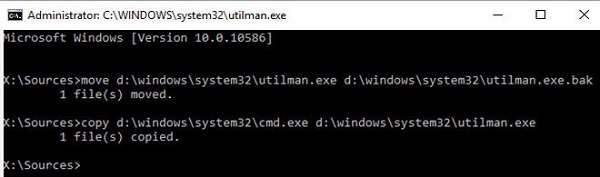
Stap 4: Verwijder de installatieschijf en start uw pc opnieuw op met de opdracht wpeutil herstart.
Stap 5: Klik in het inlogscherm op Hulpprogrammabeheer in de rechteronderhoek om een opdrachtpromptvenster te openen. Nu kunt u het Windows 10-wachtwoord wijzigen door een nieuw beheerdersaccount toe te voegen. De opdrachtregel is netto lokale groepbeheerders [gebruikersnaam] / toevoegen.
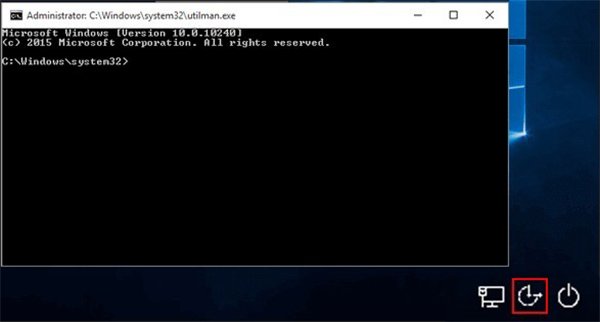
Stap 6: Nu kunt u het nieuwe account vinden op het inlogscherm. Selecteer het en voer het in op uw pc.
Stap 7: Ga naar Mijn computer -> Beheren om het venster voor computerbeheer te openen. Selecteer vervolgens Lokale gebruikers en groepen -> Gebruikers. Klik met de rechtermuisknop op het nieuwe account en kies Wachtwoord instellen. Voer uw wachtwoord in en klik OK knop om het te voltooien.
Deel 3: Windows-wachtwoord opnieuw instellen op Microsoft-website
Windows 10 kan uw Microsoft-account gebruiken om in te loggen, zodat u zonder beheerdersaccount toegang hebt tot uw pc. Als u het inlogwachtwoord van het Microsoft-account bent vergeten, kunt u dit opnieuw instellen op de Microsoft-website.
Stap 1: Open een browser op een toegankelijke pc omdat uw primaire pc is vergrendeld. Dan toegang Windows 10 website voor wachtwoordreset.
Stap 2: Voer uw Microsoft-account in het veld in en klik op Volgende knop. Selecteer vervolgens Ik ben mijn wachtwoord vergeten en klik op Volgende om het te openen Account herstellen scherm.
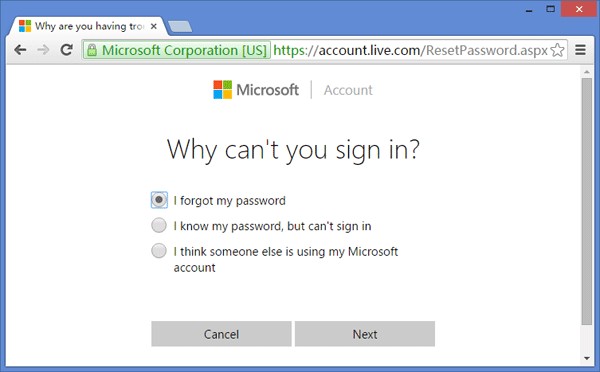
Stap 3: Er worden enkele tekens weergegeven en u moet in het vak typen en op de knop Volgende klikken om het verificatiescherm te openen.
Stap 4: Hier moet je kiezen welk kanaal je je verificatiecode, e-mail of sms wilt ontvangen. Als u het SMS-bericht selecteert, voert u de laatste vier cijfers van uw telefoonnummer in dat is gekoppeld aan uw Microsoft-account.
Stap 5: Controleer vervolgens het sms-bericht of e-mailbericht om de verificatie te ontvangen. Voer het in het vak in en klik op Volgende om de Windows 10-wachtwoordresetpagina te openen.
Stap 6: Voer uw nieuwe wachtwoord in en bevestig het. Schakel vervolgens uw vergrendelde pc in en gebruik het nieuwe wachtwoord om u aan te melden bij uw computer.
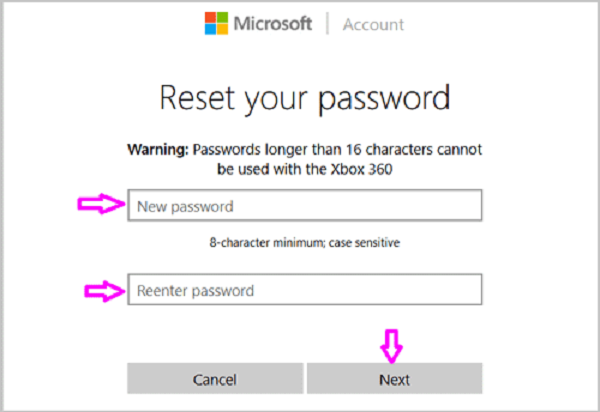
Note: Als u zowel uw wachtwoord als verificatiegegevens bent vergeten, is deze manier niet beschikbaar.
Deel 4: Windows-wachtwoord opnieuw instellen via MSDaRT
MSDaRT, wat staat voor Microsoft Diagnostics and Recovery Toolset, is een applicatie van Microsoft om Windows 10 te herstellen van verschillende problemen, waaronder het resetten van het Windows 10-wachtwoord. Houd er rekening mee dat MSDaRT geen gratis hulpprogramma is, maar beschikbaar voor gebruikers van Microsoft Volume.
Stap 1: Open een toegankelijke pc, download de Microsoft dart-applicatie van de Microsoft-volumelicentieportal en maak een opstartbare dvd of USB.
Stap 2: Plaats de opstartbare media in uw vergrendelde pc en start op in de media. De Diagnostiek en herstel toolset venster zal verschijnen.
Stap 3: Selecteer Slotenmaker op het scherm om het dialoogvenster Windows 10 wachtwoord opnieuw instellen te activeren.
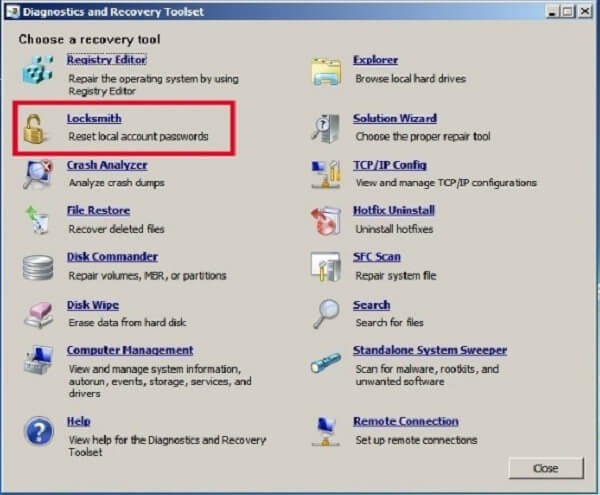
Stap 4: Haal het account dat u opnieuw wilt instellen op in de vervolgkeuzelijst naast Account, zoals Beheerder.
Stap 5: Voer uw wachtwoord in bij Nieuw wachtwoord in en voer het opnieuw in in het Bevestig uw wachtwoord doos. Klik op de Volgende knop om uw Windows 10-wachtwoord opnieuw in te stellen.
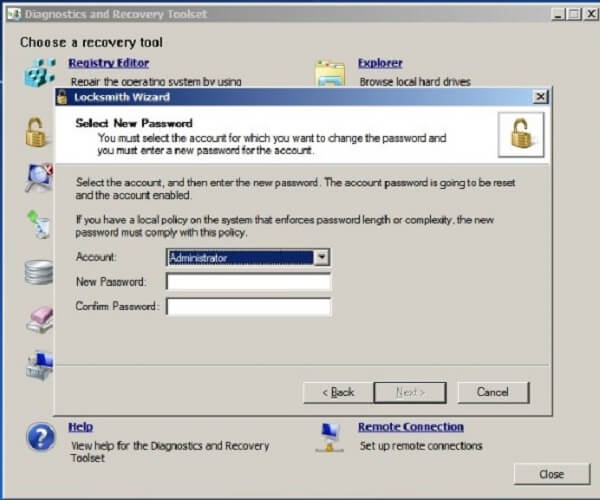
Stap 6: Verwijder vervolgens de opstartmedia, start uw pc opnieuw op en log in op het account en het nieuwe wachtwoord dat u zojuist hebt gereset.
Note: MSDaRT is niet alleen beschikbaar voor Windows 10, maar ook een manier om het wachtwoord van Windows 8 opnieuw in te stellen.
Deel 5: Windows-wachtwoord opnieuw instellen met behulp van hulpprogramma's voor het opnieuw instellen van wachtwoord van derden
Zoals eerder vermeld, heeft Microsoft verschillende manieren uitgebracht om gebruikers te helpen het Windows 10-wachtwoord opnieuw in te stellen; ze hebben echter allemaal enkele nadelen. De wachtwoordherstelschijf moet u bijvoorbeeld produceren voordat uw pc ontoegankelijk wordt. De opdrachtprompt is niet beschikbaar voor alle accounts op Windows 10. Als u het Microsoft-account opnieuw wilt instellen, moet uw verificatieapparaat beschikbaar zijn. Voor MSDaRT moet u zich abonneren op een Microsoft-volumelicentie. Dat is de reden waarom mensen op zoek zijn naar software van derden voor het opnieuw instellen van het wachtwoord voor Windows 10.
Top 1: Tipard Windows Password Reset Ultimate
Tipard Windows Password Reset Ultimate is een professionele manier om het Windows 10-wachtwoord te wijzigen zonder uw pc of bestanden te kraken.
- 1. Reset en voeg een lokaal / domeinaccount en wachtwoord toe.
- 2. Wijzig het Windows 10-wachtwoord met opstartmedia.
- 3. Compatibel met bijna alle Windows-systemen en machines.
- 4. Houd uw bestanden en documenten veilig zonder schade.
Kortom, Windows Password Reset is de beste manier om het inlogwachtwoord voor Windows 10 / 8 / 7 of eerder opnieuw in te stellen
Hoe Windows 10 wachtwoord opnieuw in te stellen zonder gegevensverlies
Stap 1: Windows-wachtwoord opnieuw instellen
Windows Password Reset is een desktopprogramma, dus u moet het downloaden en installeren op een toegankelijke pc. Start het vervolgens vanaf het bureaublad.

Stap 2: maak de opstartmedia
Er zijn twee opties die u kunt kiezen in de hoofdinterface, Maak wachtwoord Reset CD / DVD en Maak wachtwoord Reset USB Flash Drive. Als u een opstartbare dvd wilt maken, plaatst u een lege schijf in uw dvd-station, selecteert u deze in de vervolgkeuzelijst en klikt u op Brand CD / DVD knop. Als u geen dvd hebt, sluit u een USB aan op de pc, selecteert u deze in het vervolgkeuzemenu en klikt u op USB branden knop.

Stap 3: Wijzig het Windows 10-wachtwoord
Klik op als het klaar is OK om het venster te sluiten en de opstartmedia van de pc te verwijderen. Schakel vervolgens over naar uw vergrendelde Windows, plaats de opstartbare media en schakel in. Als het niet is opgestart op de Windows 10 wachtwoordherstelschijf of USB, stelt u het in uw opstartmenu in.
Wanneer u het venster Password Reset Ultimate bereikt, selecteert u het account en klikt u op Reset Password en voer vervolgens het nieuwe wachtwoord in. Of u kunt klikken Add User knop om direct een nieuw account aan te maken.
Klik ten slotte op Reboot en verwijder de opstartmedia.

Top 2: Cain & Abel
Cain & Abel is een wachtwoordcracker voor Windows 10. De kans dat uw wachtwoord kan worden gehackt is groter dan vijftig tot vijftig. We nemen het op in deze lijst omdat het een extreem populair hulpprogramma is.
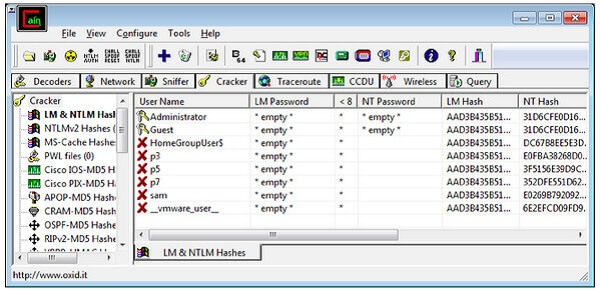
Stap 1: Voer het Windows 10 wachtwoordveranderingshulpprogramma uit nadat u het op een pc hebt geïnstalleerd en brand het ISO-bestand op een dvd of een usb-stick.
Stap 2: Plaats vervolgens de opstartbare media in uw vergrendelde pc en start deze op zoals normaal. De interface zou automatisch moeten verschijnen.
Stap 3: Open de Boot Key optie en zoek het station dat de Windows 10-installatie bevat. Klik vervolgens met de rechtermuisknop op het account dat u het wachtwoord bent vergeten.
Stap 4: Selecteer de Brute Force Attack en HTLM hashes.
Note: Het grootste voordeel van Cain & Abel is gratis. Het succespercentage van het wijzigen van het inlogwachtwoord op Windows 10 is echter afhankelijk van de complexiteit. Het werkt niet altijd. Bovendien kan het enkele uren duren om het proces te voltooien. Daarna kunt u de wachtwoorden op het scherm zien als deze succesvol zijn.
Top 3: PCUnlocker
PCUnlocker is een ander hulpprogramma voor het opnieuw instellen van Windows 10-wachtwoorden. Het heeft de mogelijkheid om het gebruikerswachtwoord voor Windows 10 / 8 / 8.1 / 7 en eerder opnieuw in te stellen. Het biedt drie versies en kost minimaal $ 19.95. Het moet echter werken met het ISO2Disc-programma of een andere opstartbare mediamaker om het computerwachtwoord op Windows 10 / 8 te wijzigen.
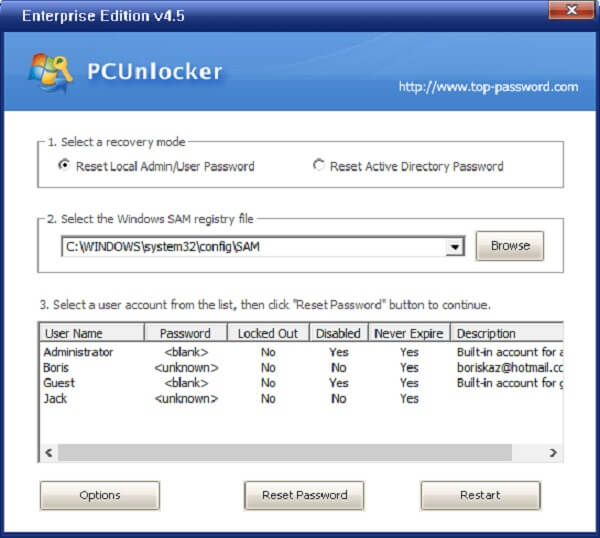
Stap 1: Download de volledige versie van het hulpprogramma Windows 10 wachtwoord opnieuw instellen, een ISO-bestand. Plaats een lege CD of een USB in een computer. Het moet minimaal 1GB-opslag hebben.
Stap 2: Open vervolgens ISO2Disc en maak een opstartbare CD of USB-drive met het ISO-bestand. Plaats vervolgens de opstartbare media in uw vergrendelde pc en start deze op.
Stap 3: Het detecteert de Windows SAM-registercomponent en vermeldt automatisch al uw lokale accounts.
Stap 4: Selecteer de gebruiker die u wilt wachtwoord opnieuw instellen en klik op de knop Wachtwoord opnieuw instellen. Wanneer de Wachtwoord wijzigen dialoogvenster verschijnt, voer uw nieuwe wachtwoord in. Klik OK en vervolgens de Herstart knop.
Verwijder nu de opstartmedia en u kunt het nieuwe wachtwoord gebruiken om u aan te melden bij uw Windows 10 op het inlogscherm.
Conclusie
Zonder wachtwoord kunt u zich niet aanmelden bij uw Windows 10 / 8 of uw documenten die op uw pc zijn opgeslagen. Als u ooit uw gebruikerswachtwoord in het verleden bent vergeten, weet u heel goed hoe frustrerend het kan zijn. Gelukkig is de paniek tegenwoordig helemaal niet nodig. Met de officiële oplossingen en hulpprogramma's van derden kunt u het Windows 10-wachtwoord eenvoudig wijzigen, ongeacht of het is vergrendeld of niet. Elke methode heeft zijn eigen voordelen en voordelen. Wij zijn van mening dat u de beste beslissing kunt nemen op basis van ons delen en uw situatie. Als je meer vragen of suggesties hebt, kun je je berichten onder dit bericht achterlaten.







